O erro “Internal Exception: java.net.SocketException: Connection reset“pode parecer um simples problema de conectividade com a Internet à primeira vista , mas é muito mais do que isso. Esse erro existe há anos e não tem uma única causa fixa.
Assim, os usuários conseguiram resolvê-lo com vários métodos improváveis, como criar uma nova instalação perfil ou ajustar as configurações gráficas. Outros culparam os problemas do lado do servidor, embora os desenvolvedores continuem negando isso.
Deixando essa controvérsia de lado, o detalhe importante é que, embora não haja um patch oficial do para os desenvolvedores, existem soluções testadas pelo tempo que ajudaram vários usuários. Compilamos uma lista dessas correções neste artigo.
Como corrigir o erro”Redefinição de conexão de exceção interna java.net.SocketException”?
Antes de mais nada, reinicie seu PC e roteador. Feito isso, execute o Minecraft como administrador. Se o erro persistir, vá para as soluções para iniciar a solução de problemas.
Correções relacionadas à VPN

Descobrimos que esse erro está relacionado principalmente a VPNs, tanto de maneira positiva quanto negativa. Alguns usuários relataram que esse erro não ocorreu quando conectado a uma VPN. Outros descobriram que uma VPN não ajudou no início, mas depois de tentar alguns clientes e locais de servidor diferentes, o erro não ocorreu mais.
Por outro lado, alguns usuários encontraram esse erro pela primeira vez ao jogar com uma VPN. Nesses casos, seria melhor desabilitar a VPN.
Especificamente, após testes limitados, os membros do Minecraft Community Support Discord descobriram que o Hamachi VPN é uma das principais causas desse erro. Se você também estiver usando o Hamachi VPN, recomendamos desinstalar o Hamachi, ou pelo menos desativá-lo, e verificar se o erro foi resolvido.
Verifique as configurações de rede
O motivo pelo qual as VPNs foram resolvidas esse problema para muitos usuários tem a ver com seu endereço IP na rede atual. Como tal, simplesmente conectar-se a uma rede diferente pode ser tudo o que é necessário para corrigir esse erro.
Configurar algumas configurações globais de TCP também foi uma das correções mais bem-sucedidas para esse erro. Veja como você pode aplicar essa correção:
Pressione Win + R, digite cmd e pressione CTRL + Shift + Enter. Digite netsh interface tcp show global e pressione Enter.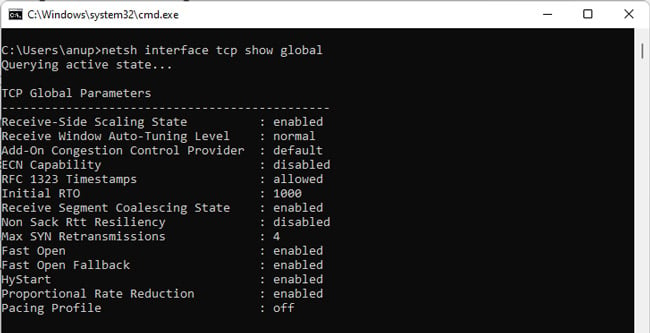
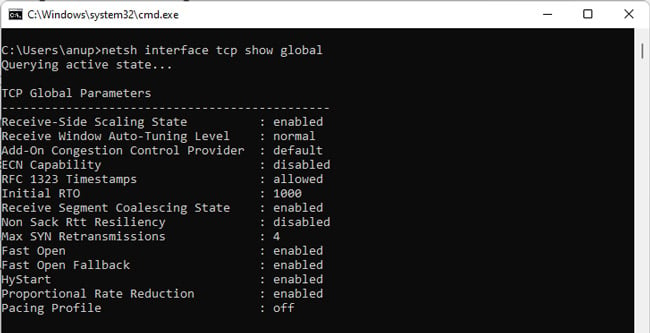 Verifique o valor de Receive-Side Scaling State. Se estiver desabilitado, digite netsh interface tcp set global rss=enabled e pressione enter. Em seguida, verifique o valor de Receive Window Auto-Tuning Level. Se estiver desativado, digite netsh interface tcp set global autotuninglevel=normal e pressione enter.
Verifique o valor de Receive-Side Scaling State. Se estiver desabilitado, digite netsh interface tcp set global rss=enabled e pressione enter. Em seguida, verifique o valor de Receive Window Auto-Tuning Level. Se estiver desativado, digite netsh interface tcp set global autotuninglevel=normal e pressione enter.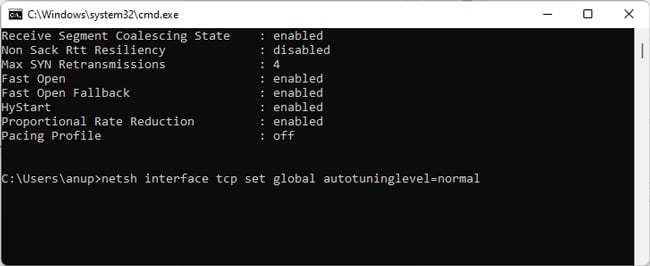
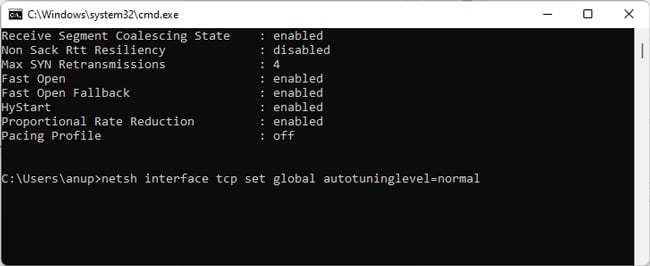 Saia do prompt de comando, inicie o Minecraft e verifique se o erro foi resolvido.
Saia do prompt de comando, inicie o Minecraft e verifique se o erro foi resolvido.
Se o erro persistir, recomendamos alterar manualmente o servidor DNS como próxima etapa. Se isso também não ajudar, execute os comandos listados abaixo no prompt de comando. Eles realizarão várias ações úteis, incluindo limpar seu cache DNS e renovar seu IP.
ipconfig/releaseipconfig/flushdnsipconfig/renew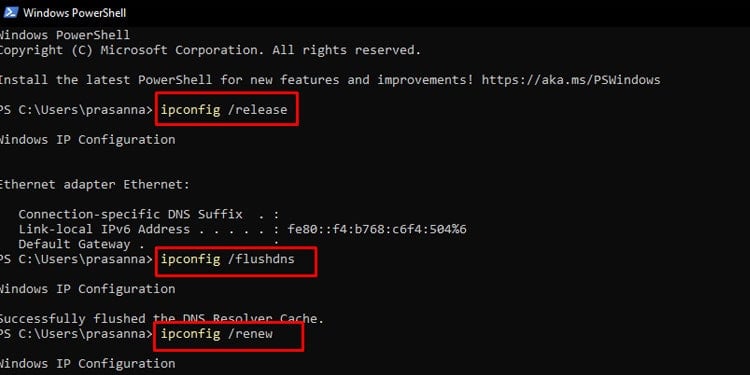
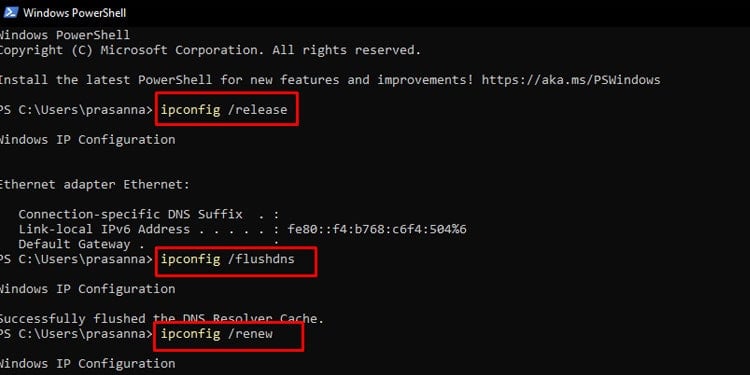 netsh winsock resetnetsh int ip reset
netsh winsock resetnetsh int ip reset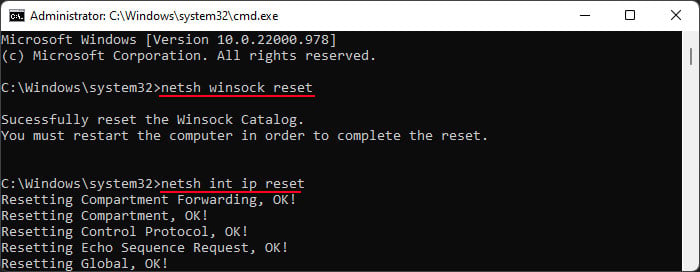
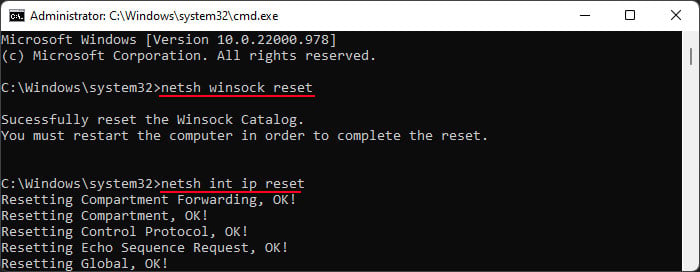
Correções relacionadas ao Java
O inicializador oficial do Minecraft lida com a instalação do Java para o Minecraft automaticamente, então geralmente não é algo que o jogador precisa se preocupar. Mas ao executar servidores dedicados em versões mais antigas do Java, isso é essencial.
Primeiro, você deve faça o download e instale o JDK. Alguns usuários tiveram sucesso com a versão mais recente, enquanto outros tiveram que instalar versões mais antigas como JDK16 para resolver o erro. Então, basicamente, vale a pena experimentar versões diferentes.
Em seguida, você também deve garantir que o JDK seja permitido pelo firewall. Se você estiver usando um firewall de terceiros, recomendamos desativá-lo temporariamente para verificar se o erro foi corrigido. No caso do Firewall do Windows, aqui estão as etapas que você deve seguir:
Pressione Win + R, digite control firewall.cpl e pressione Enter. Clique em Permitir um aplicativo ou recurso pelo Firewall do Windows Defender
forte>.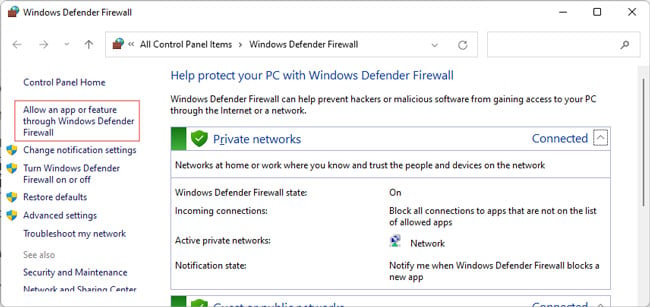
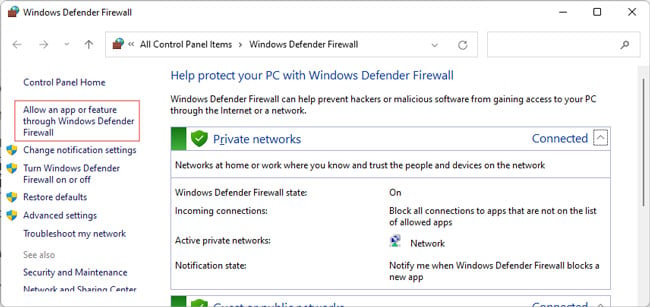 Clique em Alterar configurações e aceite todas as solicitações.
Clique em Alterar configurações e aceite todas as solicitações.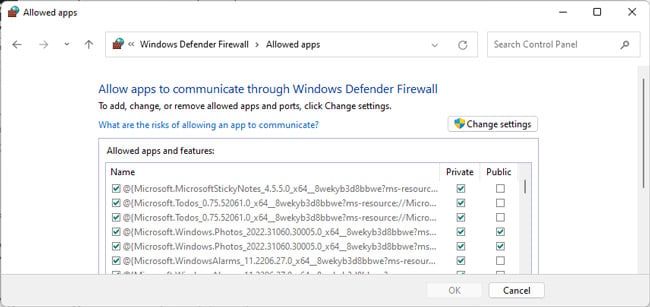 Role para baixo e selecione OpenJDK Platform Binary. Verifique se as caixas de seleção nos campos Privado e Público estão ativadas. Se você não encontrar essa entrada, clique em Permitir outro aplicativo > Procurar.
Role para baixo e selecione OpenJDK Platform Binary. Verifique se as caixas de seleção nos campos Privado e Público estão ativadas. Se você não encontrar essa entrada, clique em Permitir outro aplicativo > Procurar.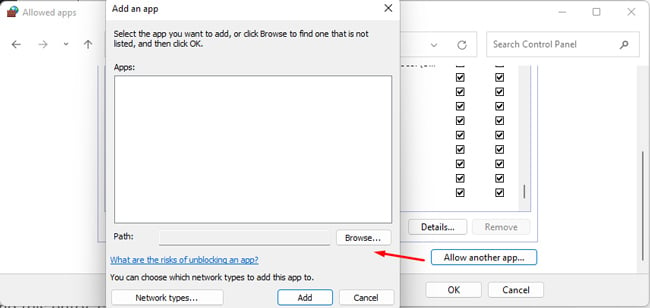
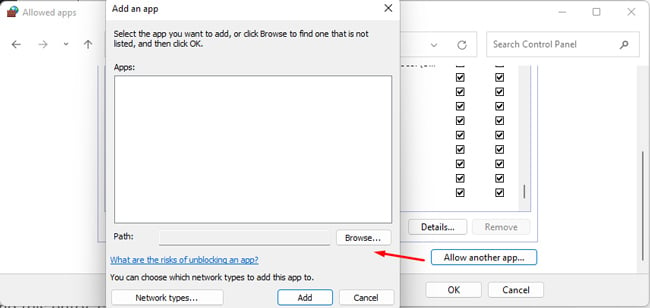 Selecione javaw.exe e selecione Abrir> Adicione a partir do seguinte local:
Selecione javaw.exe e selecione Abrir> Adicione a partir do seguinte local:
C:\Program Files (x86)\Minecraft\runtime\java-runtime-alpha\windows-x64\java-runtime-alpha\bin\Finally, pressione OK, inicie Minecraft e verifique se você ainda recebe o erro.
Migrar para conta da Microsoft
Alguns usuários descobriram que o erro parou de ocorrer depois que eles migraram suas contas da Mojang para a Microsoft. O A Central de Ajuda do Minecraft tem guias abrangentes que respondem à maioria das dúvidas comuns sobre o processo de migração, portanto, recomendamos consultar esses guias se precisar de ajuda com a migração.
Solução alternativa com a Epic Games Launcher
Se você iniciar o download de qualquer jogo aleatório no Epic Games Launcher e tentar iniciar o Minecraft, é provável que você não encontre o erro. Não há um raciocínio sólido sobre por que essa solução alternativa funciona, mas a parte importante é que ela permitiu que inúmeros usuários jogassem sem o erro, então vale a pena tentar.
Criar novo perfil do iniciador
Isto é outra solução recomendada pela Mojang, com histórico comprovado. Veja como você pode usar um novo perfil de instalação:
Execute o inicializador do Minecraft e clique em Instalações.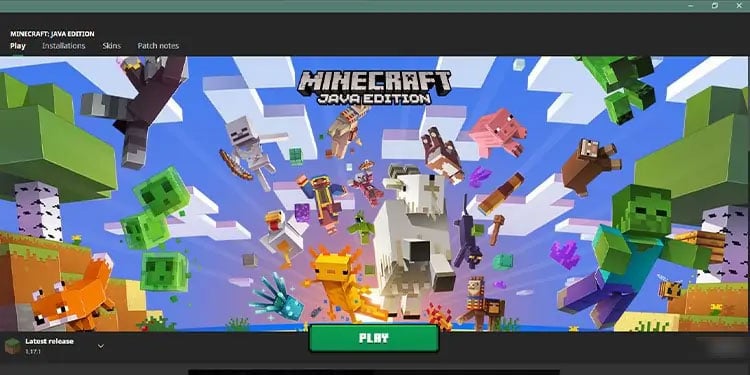 Clique em Nova instalação e nomeie-a como quiser. Defina a versão para uma mais antiga (por exemplo, 1.18.2 ) e tente iniciar o Minecraft.
Clique em Nova instalação e nomeie-a como quiser. Defina a versão para uma mais antiga (por exemplo, 1.18.2 ) e tente iniciar o Minecraft.
Verifique as configurações visuais
O downgrade dos gráficos do jogo resolveu esse erro para vários jogadores. Mesmo o teletransporte para uma área não modificada tem sido útil em alguns casos. Isso ocorre possivelmente porque o servidor não consegue lidar com a rapidez com que você está carregando o mundo em suas configurações atuais. Aqui está o que recomendamos:
No Minecraft, insira um mundo diferente, se necessário, e vá para Opções > Configurações de vídeo.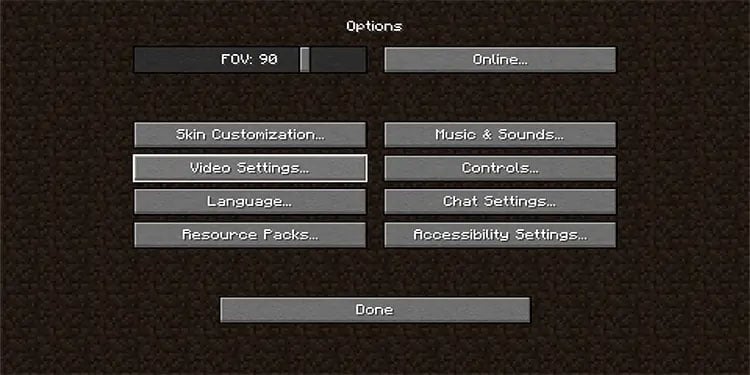
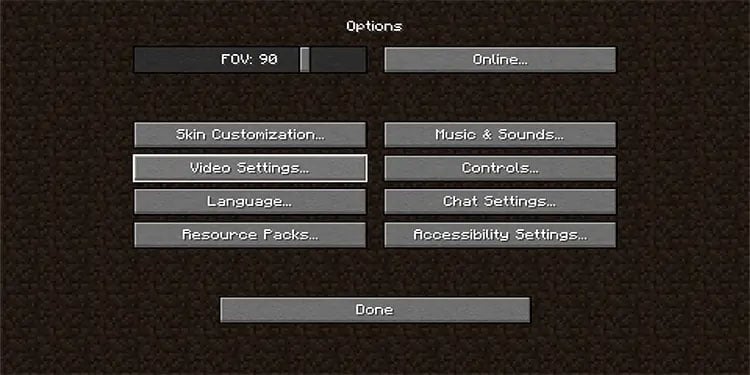 Primeiro, desligue desative tela cheia e tente reduzir > a resolução.
Primeiro, desligue desative tela cheia e tente reduzir > a resolução.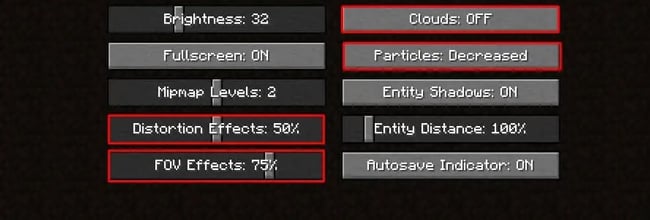
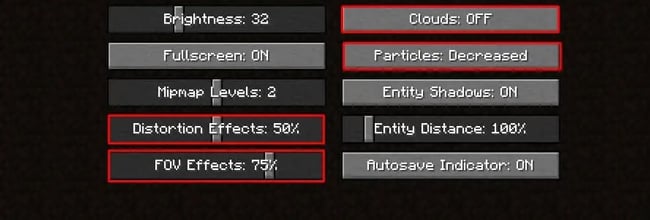 Reiniciar Minecraft e verifique se o erro foi resolvido. Reduza a Distância de renderização para 12 partes ou menos, reinicie e verifique novamente. Além disso, diminuir o tom das configurações de distância de gráficos e simulação pode ajudar com o atraso.
Reiniciar Minecraft e verifique se o erro foi resolvido. Reduza a Distância de renderização para 12 partes ou menos, reinicie e verifique novamente. Além disso, diminuir o tom das configurações de distância de gráficos e simulação pode ajudar com o atraso.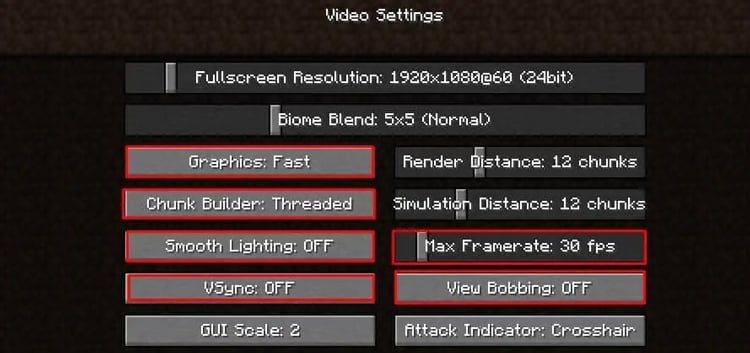
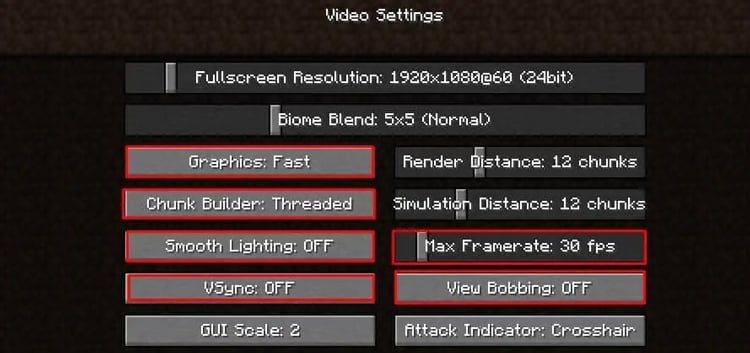 Finalmente, um usuário também descobriu que a desinstalação de todos os pacotes de textura resolveu o problema. Portanto, se o erro persistir, pode valer a pena tentar.
Finalmente, um usuário também descobriu que a desinstalação de todos os pacotes de textura resolveu o problema. Portanto, se o erro persistir, pode valer a pena tentar.
Correções relacionadas ao servidor
Existem várias soluções relacionadas ao servidor úteis para resolver esse erro. Recomendamos experimentá-los na seguinte ordem:
Primeiro, aumente a memória do servidor. A quantidade padrão (1 GB) é conhecida por causar problemas de conexão e travamentos, pois o limite é facilmente alcançado. Tente mudar para uma versão de servidor inferior. Se você for o host, tente copiar os arquivos do servidor privado para outro local. Se você encontrar problemas para mover qualquer arquivo, esses arquivos podem ser a causa do erro. Além disso, iniciar um novo mundo com um novo host de servidor também pode ajudar.
Reinstale o Minecraft
Se o erro persistir, desinstalar e reinstalar o Minecraft é provavelmente a opção final neste momento. Você vai querer copiar os salvamentos da pasta.minecraft em %appdata% antes de desinstalar. Além disso, uma reinicialização do PC é um exagero para esse erro, mas se você fez backup de seus arquivos em outro lugar e jogar Minecraft significa muito para você, essa é uma opção a ser considerada também.